아이폰 유심 인식 안됨 해결 방법

아이폰 자급제 구입 후 알뜰 요금제 유심으로 교체 중 오류가 발생하셨나요??
걱정하지 마세요. 이런 USIM 인식 오류는 10명 중 2~3명이 겪는 흔한 일이거든요.
그만큼 해결 방법은 정말 간단합니다.
단, 간혹 1000명 중 1명 정도는 불량 유심으로 인해 해결되지 않는 경우가 있어요.
어쩔 수 없지만 이럴 때는 새로운 유심으로 교체 요청을 하셔야 해요.
오늘은 정상 유심이라고 가정하에 핸드폰에 유심 교체 후 인식이 안될 때 해결하는 방법 4가지를 알려드리겠습니다.
목차.
1. 비행기 모드 켰다 끄기
2. 데이터 껐다 키기
3. 아이폰 종료 및 재부팅
4. 네트워크 설정 재설정
모든 시도를 하시기 전에 가장 중요한 건 유심을 제대로 결합하셨어야겠죠??


저처럼 튀어나온 부분 없이 쏙 들어갔나요??
반대로 끼우시거나 유심을 제대로 결합하지 않고 결합하시면 끝까지 들어가지가 않아요.
비행기 모드 켰다 끄기
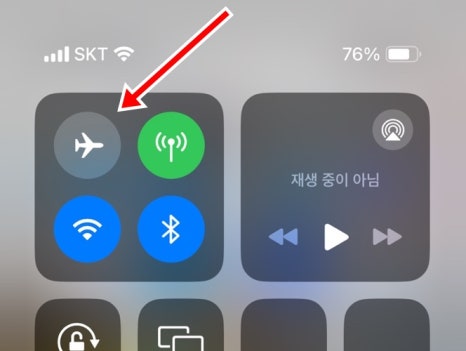

비행기 모드를 켰다가 꺼보세요.
그럼 5G 요금제라면 5G가, LTE 요금제라면 LTE가 전시되면서 유심이 활성화됩니다.
데이터 껐다 켜기
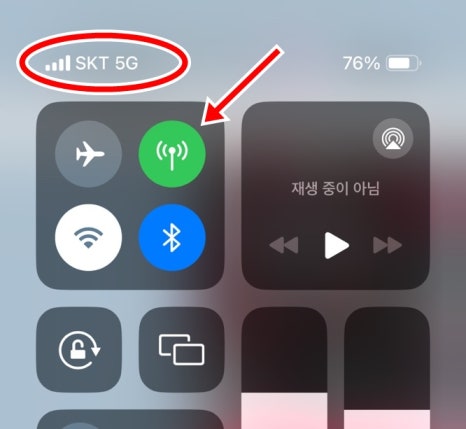

사진 속의 셀룰러 데이터 아이콘을 클릭해서 껐다가 다시 켜보세요.
그럼 SKT 5G라고 상단에 뜨는데요.
LTE 요금제라면 SKT LTE라고 뜰 거예요.
물론 KT, LG U+도 동일합니다.
아이폰 종료 및 재부팅
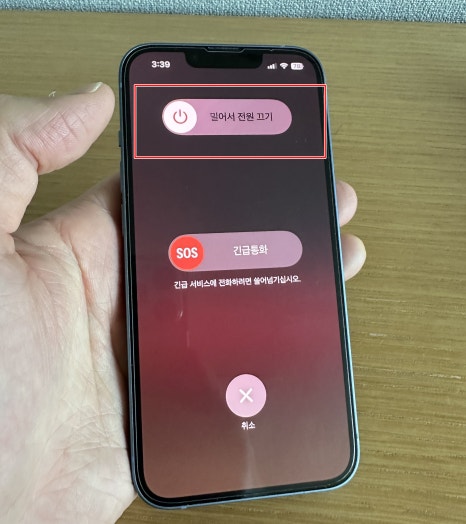

아이폰 종료 및 재부팅을 해보세요.
유심을 교체하면서 한 번 재부팅을 하셨을 거예요.
대부분 한 번이면 바로 유심이 활성화되지만 한 번 더 해야 하는 경우가 가끔 있습니다.
아이폰 종료는 우측 전원 버튼과 좌측 볼륨 상승 버튼을 동시에 5초 정도 꾹 누르시면 종료 버튼이 나옵니다.
우측으로 드레 그해 종료하시면 됩니다.
아이폰 부팅은 전원 버튼을 5초 정도 꾹 누르시고 있으면 애플 로고와 함께 부팅됩니다.
네트워크 재설정
여기까지 하실 경우는 거의 없는데요.
iOS 업데이트 직후 OS 불안정으로 네트워크를 잡지 못하는 경우가 있습니다.

설정 -> 일반을 클릭해 주세요.

가장 하단의 전송 또는 iPhone 재설정을 클릭해 주세요.
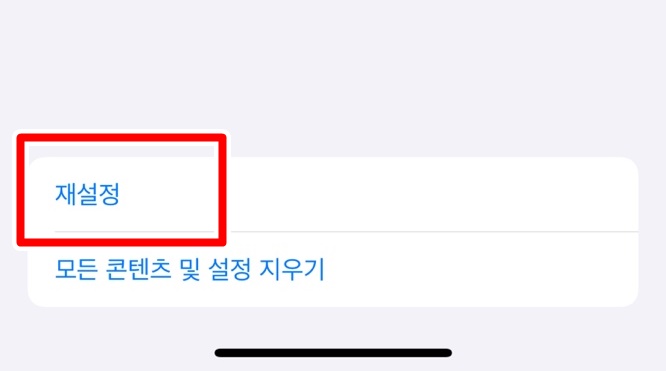
가장 하단의 재설정을 클릭해 주세요.
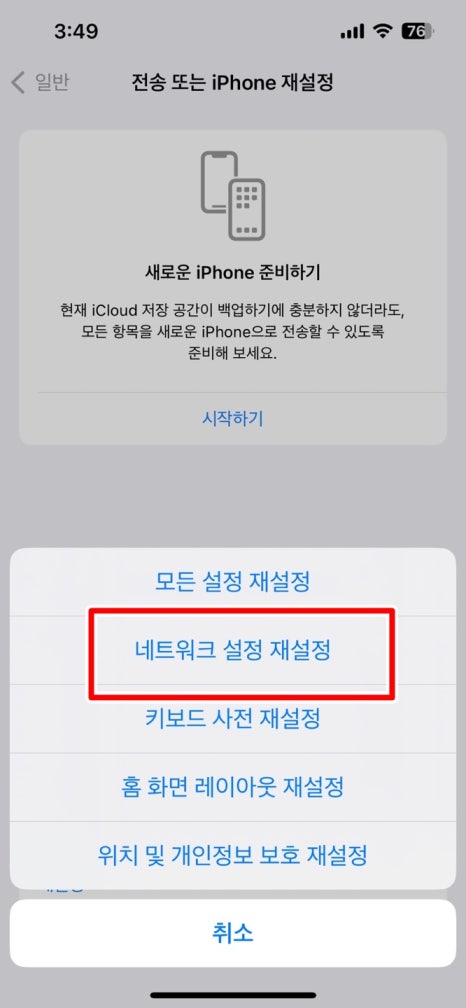
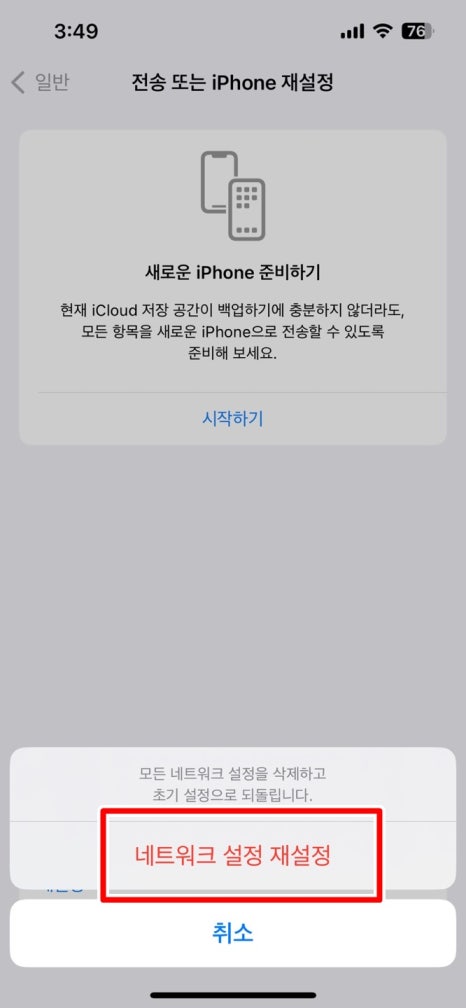
네트워크 설정 재설정 -> 네트워크 설정 재설정을 클릭해 주세요.
아이폰이 재부팅되며 네트워크 연결 오류가 해결됩니다.
그러면서 자동으로 USIM을 인식합니다.
모두 다 해보셨는데 해결이 안 되셨나요??
100% 유심 또는 핸드폰의 불량입니다.
USIM을 다른 핸드폰에 결합해 보아도 동일하다면 USIM 결함이에요. 구입처에 문의해 주세요.
다른 핸드폰에 USIM을 연결해서 잘 인식이 되면 핸드폰 수리가 필요합니다.
아래의 포스팅을 참고해 고객센터에 문의나 수리 예약을 해서 방문해 보시기 바랍니다.

애플 기기를 사용하시는 분들이 많이 있는데요. 요즘에는 워낙 종류가 많아서 아이폰, 에어팟, 맥북, 아이...
blog.korea-iphone.com
함께 보면 좋을 포스팅

오늘은 아이폰 구매 후 한 번 설정해 두면 정말 정말 편하게 이용할 수 있는 꿀팁 4가지를 알려드리겠습니...
blog.korea-iphone.com